Windows 7で使用しないファイルやフォルダーを削除する方法 | ||
Windows 7で使用しないファイルやフォルダーを削除する方法 |
Q&A番号:014394 更新日:2021/10/29
|
Q&A番号:014394 更新日:2021/10/29 |
 | Windows 7で、使用しないファイルやフォルダーを削除する方法について教えてください。 |
 | ファイルやフォルダーを削除するときは、復元できなくなる可能性もあるため、不要なデータか必ず確認を行ってください。 |
ファイルやフォルダーを削除するときは、復元できなくなる可能性もあるため、不要なデータか必ず確認を行ってください。
はじめに
パソコンを使用していると、画像ファイルやテキストファイルなど多数のファイルがハードディスクに保存されます。
保存したファイルやフォルダーが不要になった場合は、マウス操作で削除を行うことができます。
削除したファイルやフォルダーは、初期状態では「ごみ箱」に移動します。
ハードディスクから完全に削除するには、ごみ箱を空にするか、個別に削除する必要があります。
※ ごみ箱から完全に削除したデータは元に戻せなくなります。誤ってシステムファイルを削除すると、パソコンが正常に動作しなくなることがあるので、削除する前に不要なデータかどうか必ず確認してください。
操作手順
Windows 7で使用しないファイルやフォルダーを削除するには、以下の操作手順を行ってください。
削除するファイルやフォルダーを右クリックし、表示された一覧から「削除」をクリックします。
ここでは例として、「サンプル」フォルダー削除します。
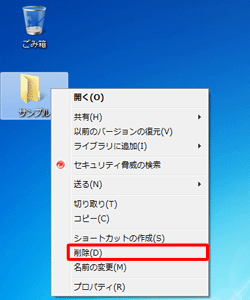
削除したファイルやフォルダーをパソコンから完全に削除するには、デスクトップの「ごみ箱」をダブルクリックします。
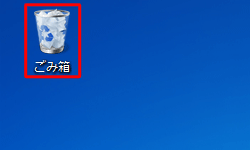
ごみ箱に移動したファイルやフォルダーをすべて削除するには、「ごみ箱を空にする」をクリックします。
※ ごみ箱から削除すると、復元することはできません。
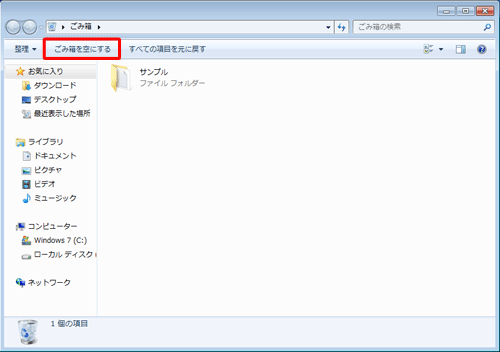
補足
特定のファイルやフォルダーだけを削除する場合は、削除するファイルやフォルダーをクリックし、「整理」をクリックして表示された一覧から「削除」をクリックします。
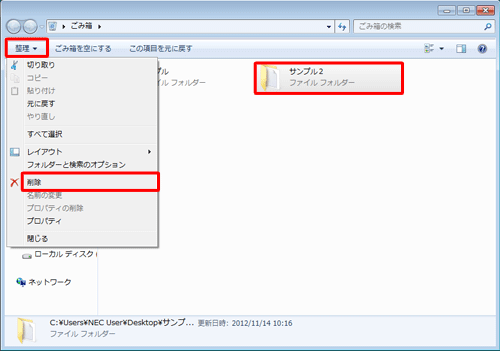
「このフォルダーを完全に削除しますか?」というメッセージが表示されたら、「はい」をクリックします。
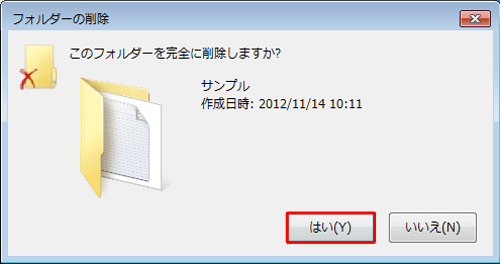
以上で操作完了です。
ファイルやフォルダーが削除されたことを確認してください。
このQ&Aに出てきた用語


 使用しないファイルやフォルダーを削除する方法
使用しないファイルやフォルダーを削除する方法








